
功能键,大家并不陌生,但实际的应用率并不高,今天,小编带给大家的是Alt键在Excel中的10大应用技巧,希望对大家的工作有所帮助。
一、利用Alt键快速输入℃、×、√等特殊符号
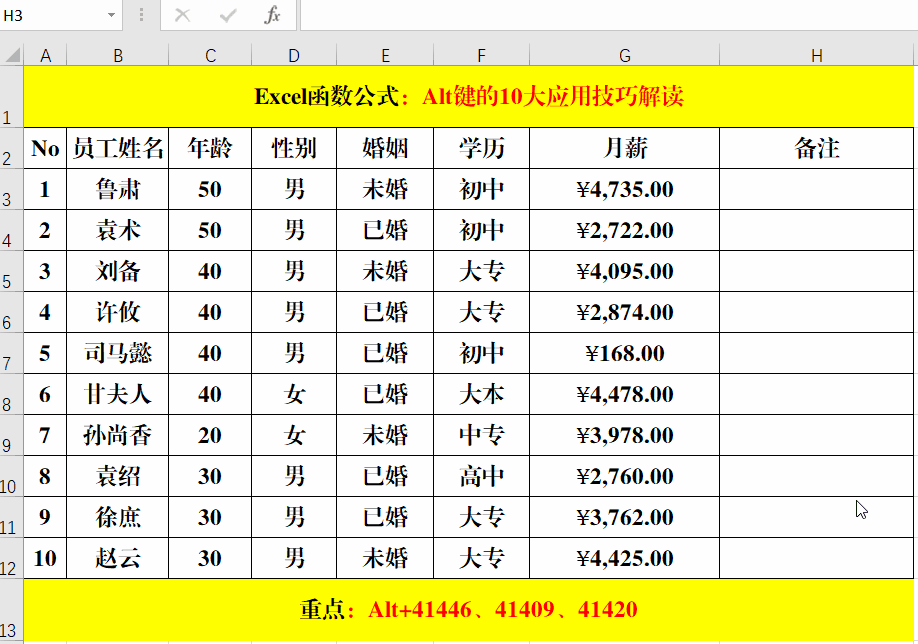
方法:
1、选定目标单元格。
2、按住Alt键,输入字符对应的Code编码,回车即可。
解读:
℃、×、√对应的编码分别为:41446、41409、41420。
拓展:如何获取特定字符对应的Code编码?
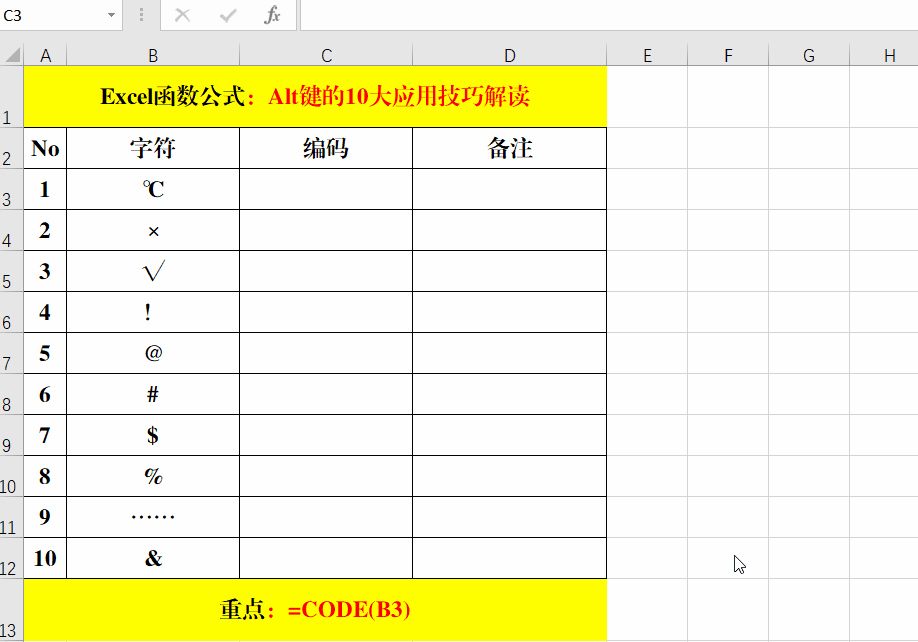
方法:
在目标单元格中输入公式:=CODE(B3)。
二、借助Alt键跨工作表拖动单元格区域
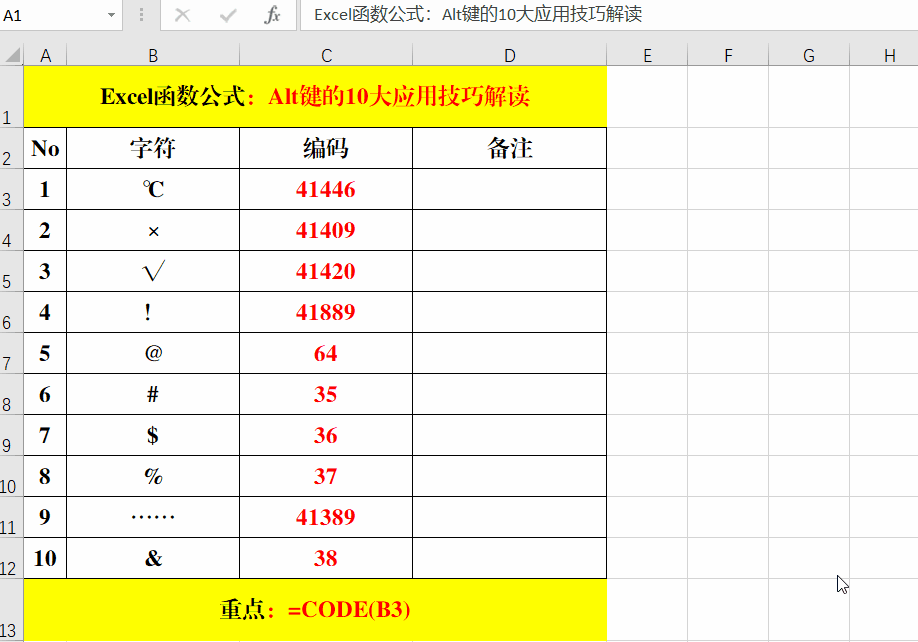
方法:
选定目标数据区域,Alt键+左键拖动到目标区域释放左键即可。
解读:
拖动的区域可以是单元格区域,也可以是整张数据表格。
三、巧用Alt键复制可见单元格
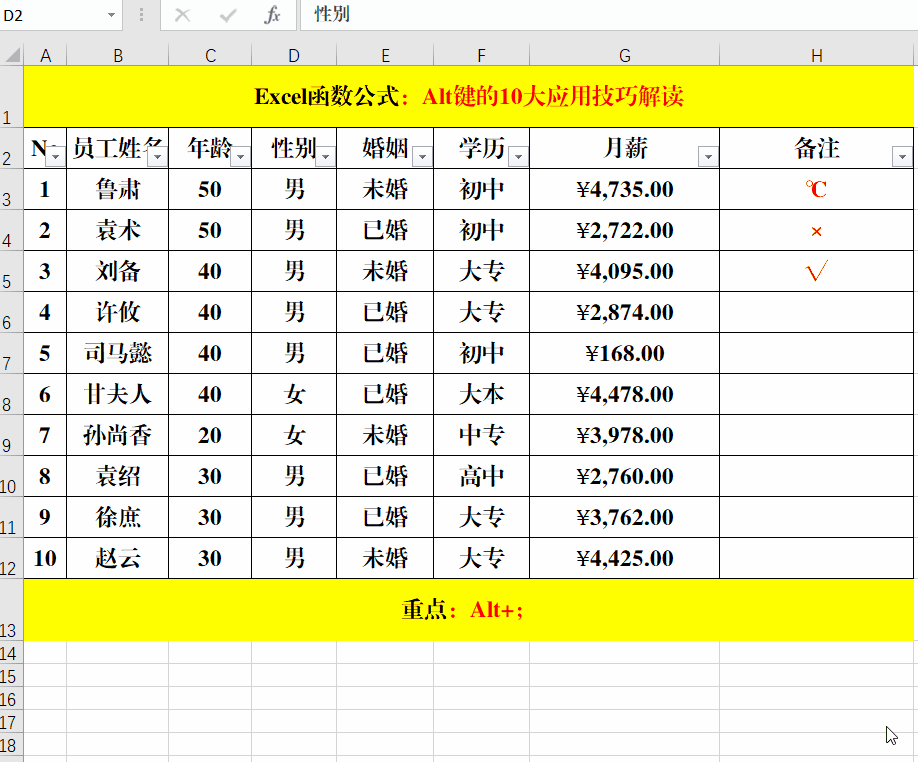
方法:
1、筛选数据。
2、选中需要复制的目标单元格。
3、Alt+;并复制。
4、在目标单元格粘贴。
解读:
在Excel2019及365版本中,可以直接复制粘贴可见单元格,之前的版本中需要使用Alt+;选取可见单元格后再复制。
四、使用Alt键单元格内强制换行
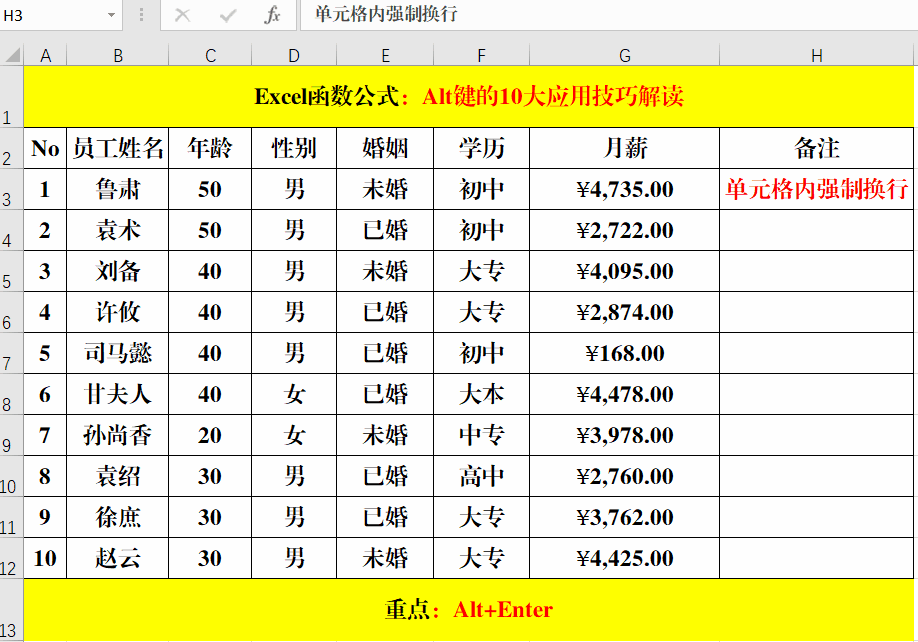
方法:
1、将光标定位到需要换行显示的字符前。
2、Alt+Enter快捷键。
解读:
先定位,再快捷键。
五、巧用Alt键制作简易下拉列表
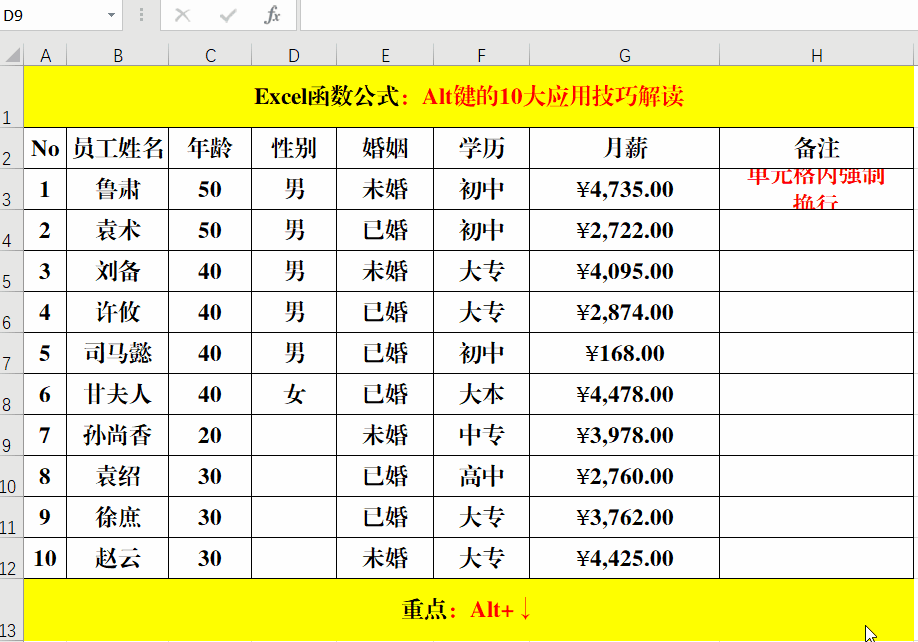
方法:
选定目标单元格,快捷键Alt+↓。
解读:
使用Alt键生成的下拉列表内容仅限同列已经输入的内容,没有输入的内容无法显示。
六、巧用Alt键行、列同时求和
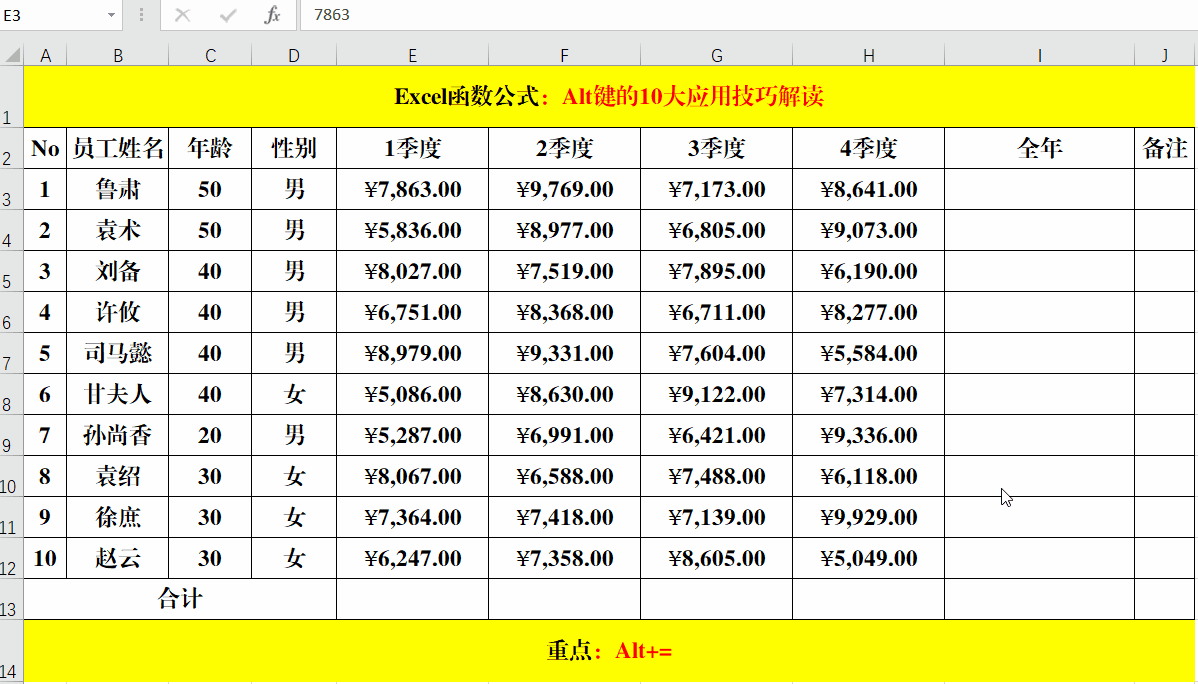
方法:
选定目标单元格,快捷键Alt+=。
解读:
选定的目标单元格中必须包括求和区域,否则只在当前列区域中的下一单元格求和。
七、巧用Alt键打开【选择性粘贴】对话框
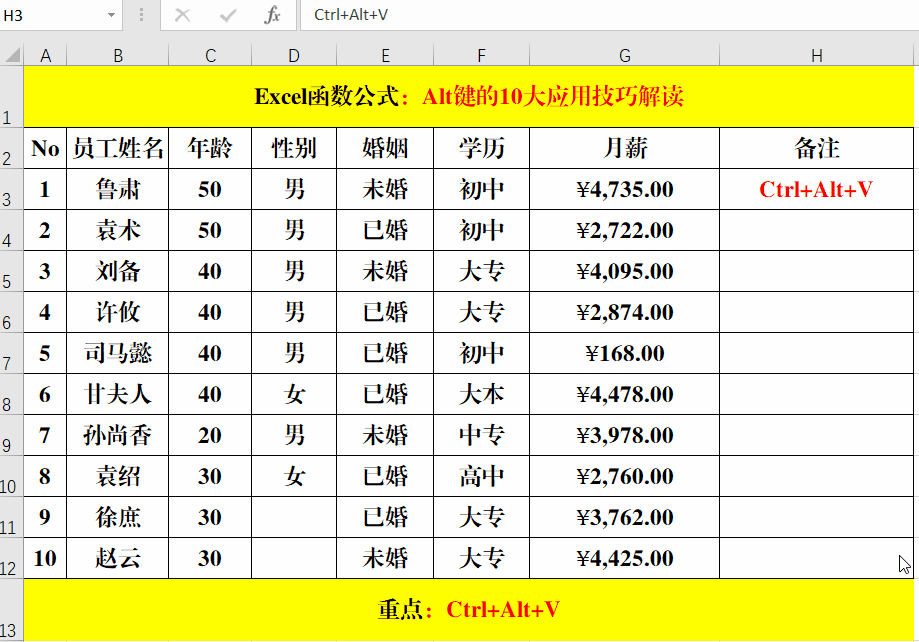
方法:
选中单元格区域的值并复制,在目标单元格区域Ctrl+Alt+V打开【选择性粘贴】对话框,根据需要选择命令并【确定】即可。
八、使用Alt键快速滚屏
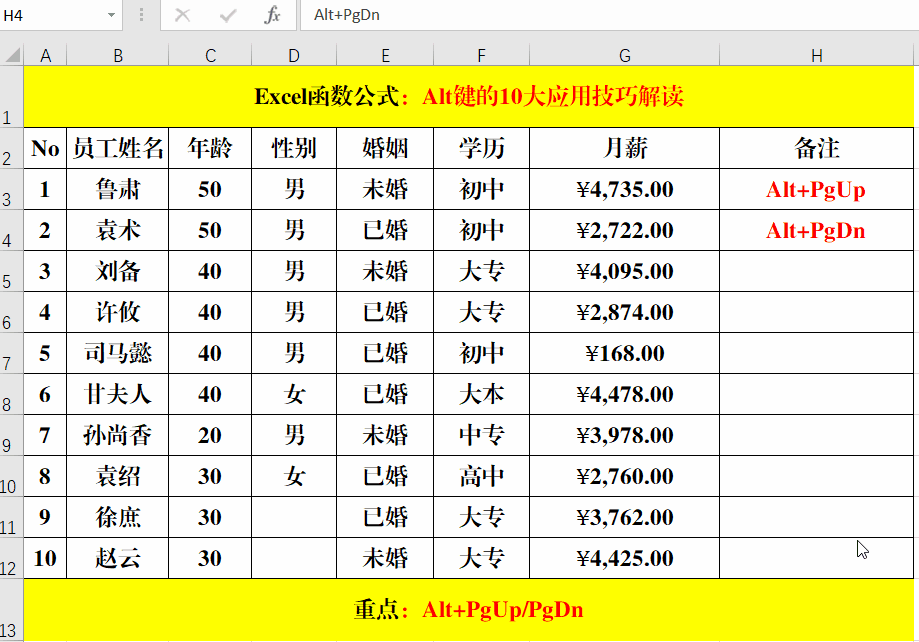
方法:
快捷键Alt+PgDn向右滚屏,Alt+PgUp向左滚屏。
解读:
此方法主要应用在数据表加大,一页无法显示时,使用滚屏的方法来查阅数据。
九、利用Alt键插入柱形图
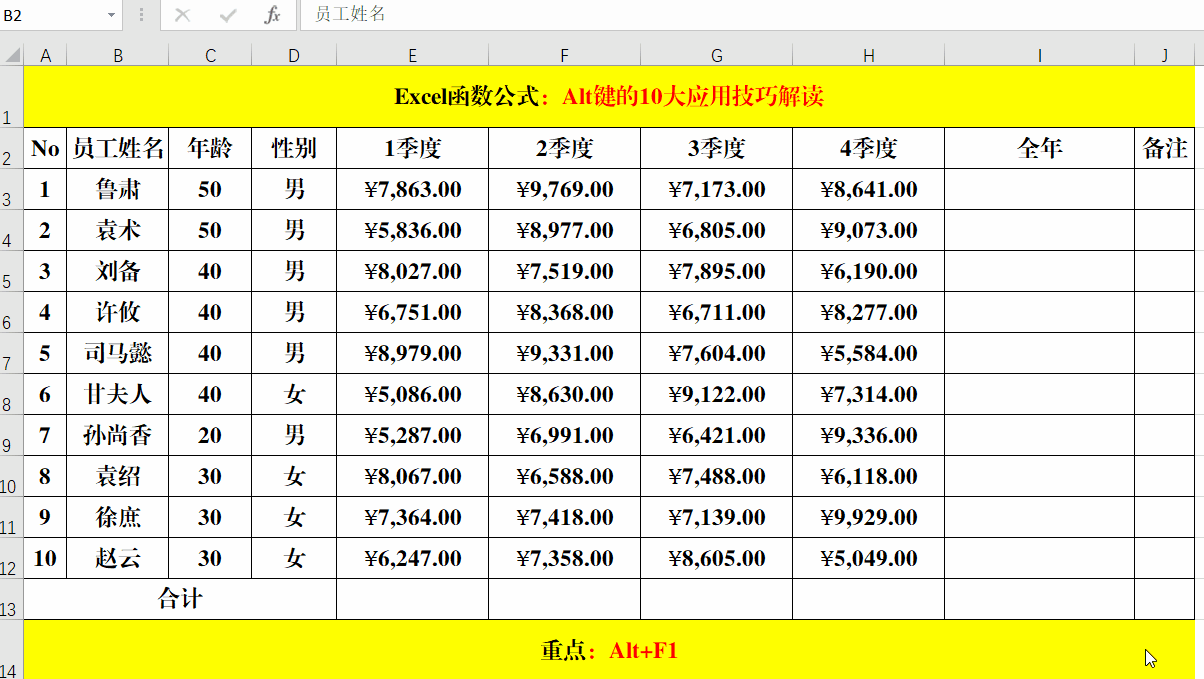
方法:
选定数据源,快捷键Alt+F1,插入柱形图。
解读:
部分笔记本电脑用户,需要借助Fn键来完成柱形图的插入,即快捷键为:Fn+Alt+F1。
十、Alt键的无限可能性
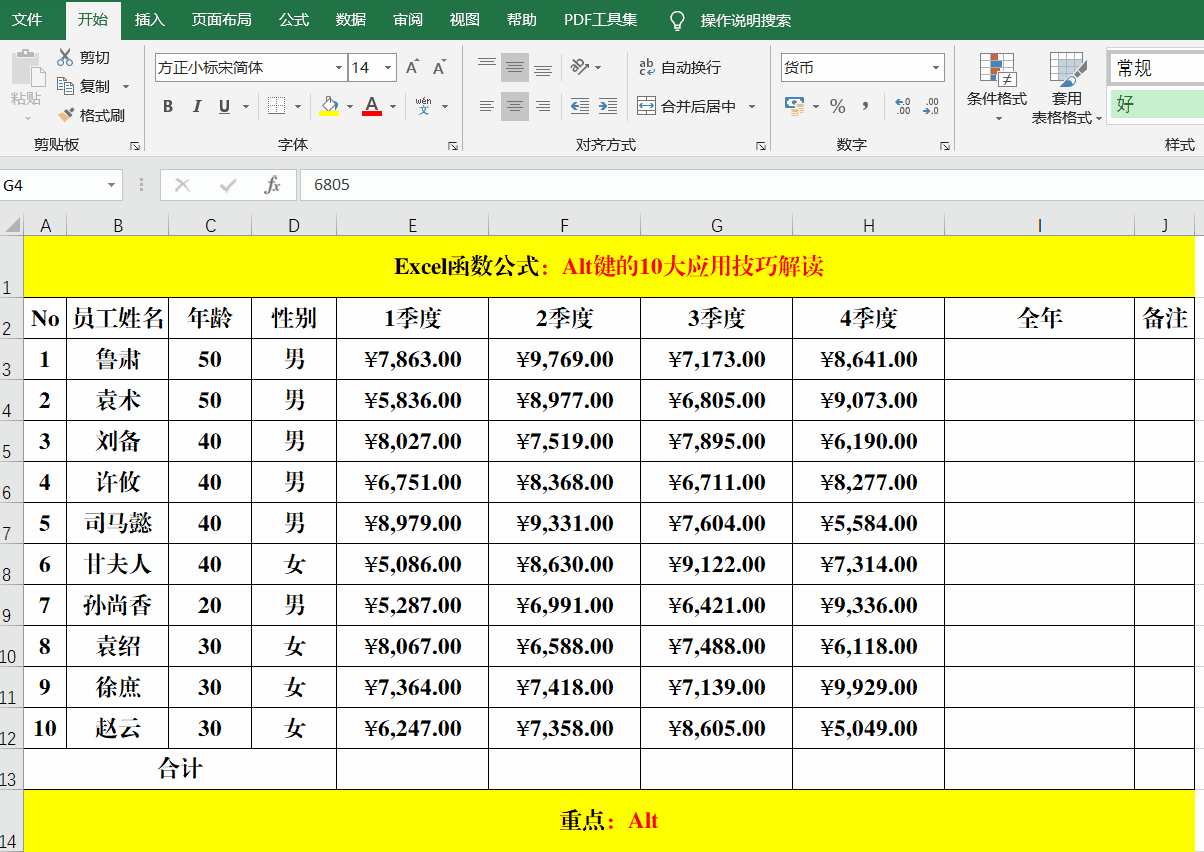
方法:
选定任意单元格,快捷键Alt,此时在功能区的标签和快速访问工具栏的按钮上将会显示特定按键,此时,点击对应的按键,就会调用该功能。




















 9433
9433

 被折叠的 条评论
为什么被折叠?
被折叠的 条评论
为什么被折叠?








